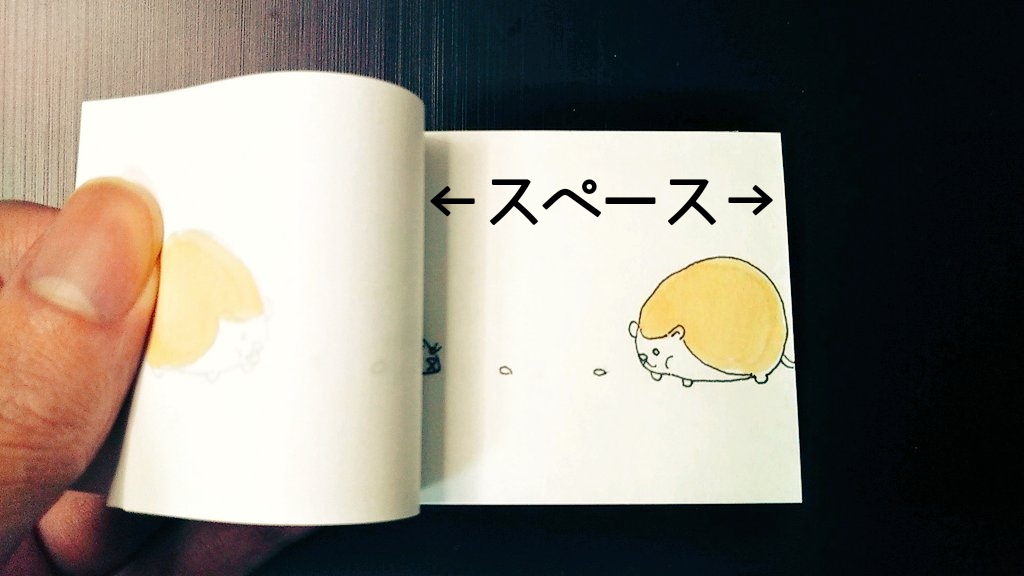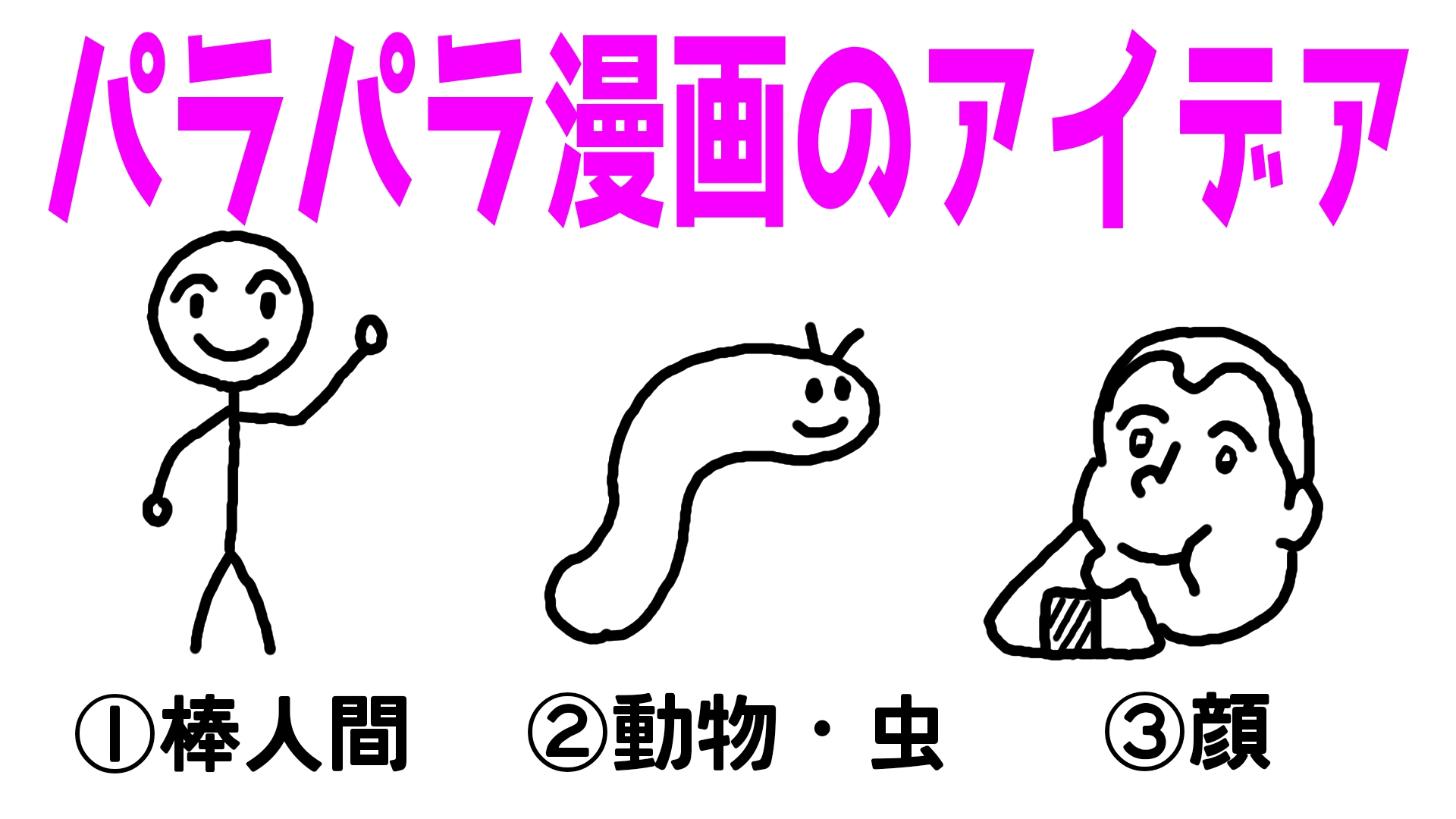今回はパラパラ漫画が作れるスマホのアプリを3つ紹介していこうと思います。動画でも紹介しておりますので、是非ご覧ください!!
紹介するアプリは、①FlipaClip、②Stickman、③Stop Motion Studioの3つです。それぞれのアプリで簡単なパラパラ漫画を実際に作ってみたので、作成方法と共に紹介していきます。
①FlipaClip
アプリを起動すると、このような画面が表示されるので、画面下の+マークを押します。
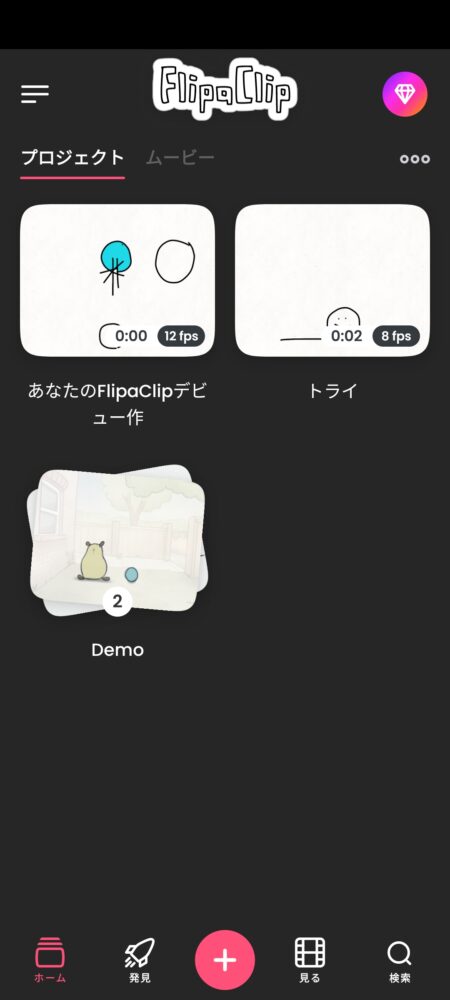
次の画面で、タイトル・背景・動画サイズ・フレーム数をそれぞれ決めて、「プロジェクトの作成」を押します。すると、パラパラ漫画を作る画面へ移ります。
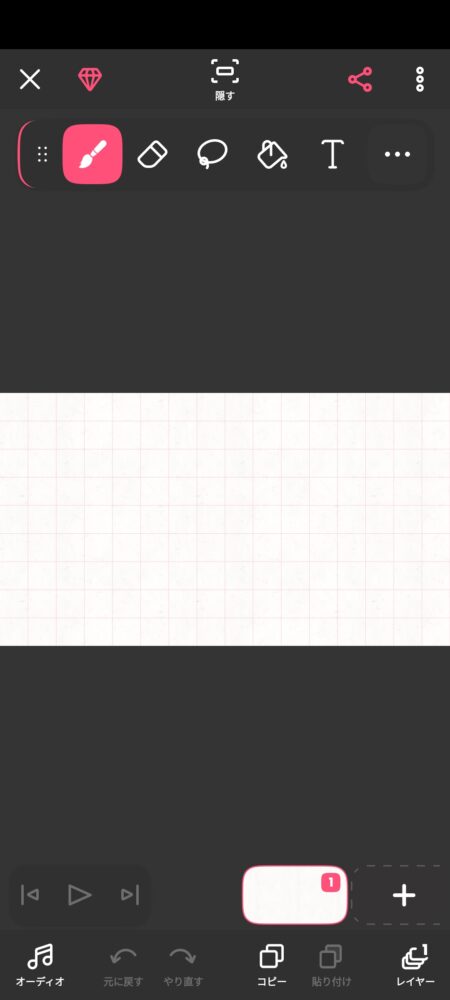
ブラシ・消しゴム・選択・塗りつぶし・テキストなどの機能があり、表示画面ではブラシが選択されているので、もう絵を描ける状態になっています。テーマは「球体が地面で弾むパラパラ漫画」を描いてみます。指でも描けますが、少し描きづらいので、私はタッチペンを使いました。一枚絵を描いて、下の+マークを押すと次の画面が表示されます。一枚前に描いた絵が薄く見えた状態なので、それを基準に少しづつ動かして描いていきます。全部で17枚の絵を描き完成としました。描き終えたら、SNSで共有したり、ダウンロードをすることができます。
②Stickman
2つ目はStickmanというアプリです。このアプリも1つ目のアプリと似ていて、シンプルで使いやすいと思います。
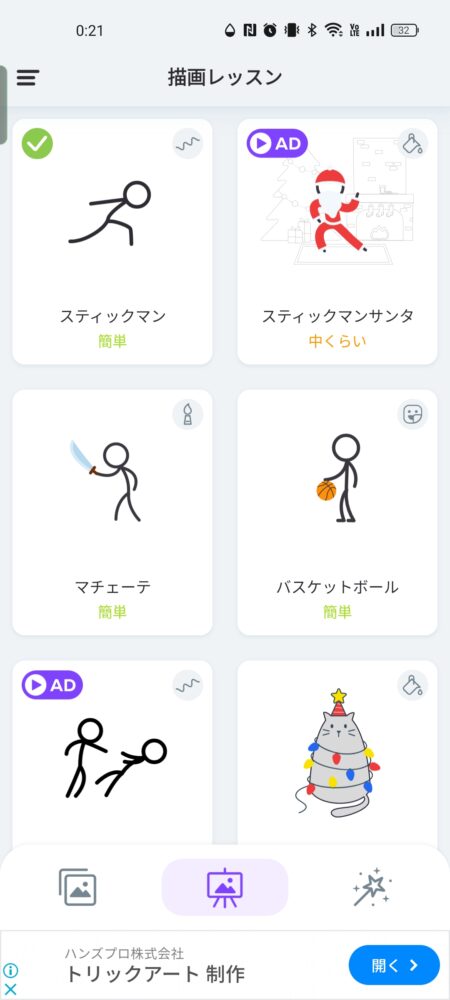
このアプリの良いところは、描画レッスンというものがあり、初めから薄くガイド線が描いてあるものをなぞることでパラパラ漫画を作るコーナーが設けられています。どのようにパラパラ漫画を描けばいいか、分からないという初心者さんにとって親切なアプリとなっています。
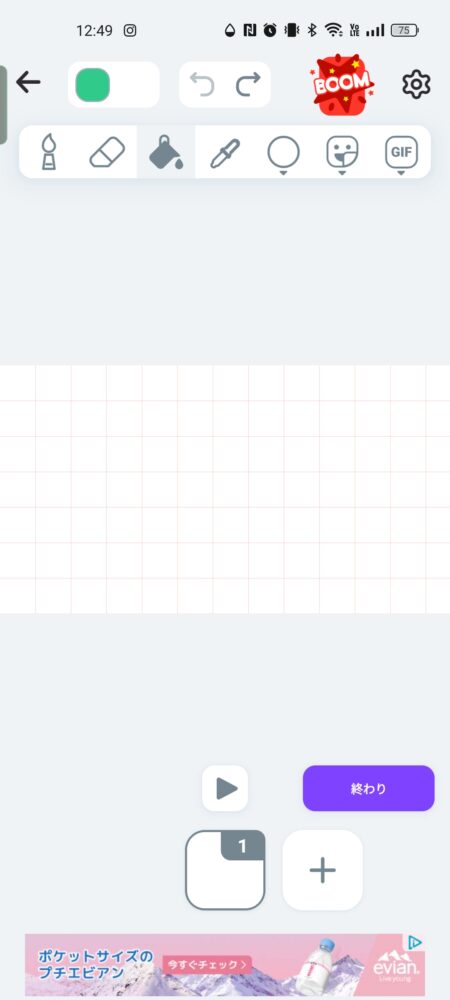
作成画面は1つ目のアプリと似ていますが、「スポイト・円や直線の描画ツール・スタンプ・GIF」など機能が少し違います。このアプリでは背景として茶色の紙を採用してみました。テーマは「地面から花が咲くパラパラ漫画」です。今回は塗りつぶし機能で色もつけてみました。全部で14枚のパラパラ漫画が完成しました。
③Stop Motion Studio
3つ目はStop Motion Studioというアプリです。1つ目、2つ目のアプリとは異なり、アナログで紙に描いた絵を撮影して、それをパラパラ漫画動画にするアプリです。アプリを起動し、+マークを押すと撮影&編集用の画面に切り替わります。

紙に描いた絵をクリップボードなどで固定しておきます。

右上のカメラマークを押して、撮影したい範囲を上手く調節し、赤色ボタンを押してシャッターを切ると、下に撮影した画像が表示されます。
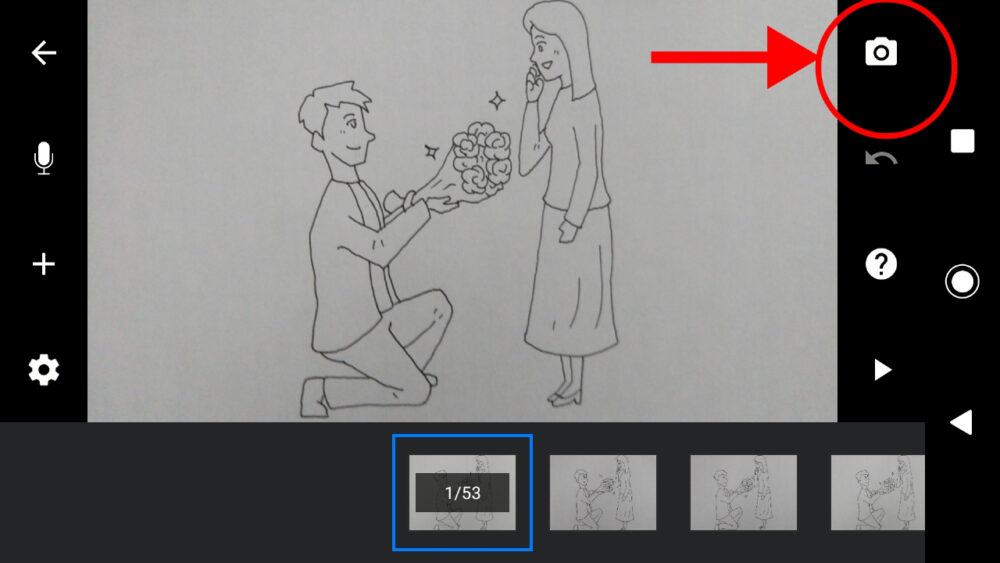
画面左にあるメータのような部分を半分くらいの位置に持っていくことで、直前に取った画像が薄っすらと表示されるので、その残像と上手く重ね合わせるように2枚目以降も撮影していきます。

あとは最後の絵まで繰り返しです。テーマは「プロポーズのパラパラ漫画」で、全部で32枚の絵を描きました。動きとしては上手く動いているので、まずまずの出来です。絵の固定の方法や撮影の方法をもっと精度を上げれば更に綺麗につくれるのではないか、と思います。
パラパラ漫画制作をご検討の方へ
パラパラ漫画制作所では豊富な制作実績もとに、心温まるパラパラ漫画作品を企業様に提供させていただいております。「自社PRや企業紹介などをパラパラ漫画で作りたい!」とお考えの方は、お気軽にご相談ください。